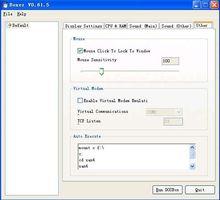 5
5建議用全螢幕模式運行DOSBOX,運行遊戲速度很快,和VDMS不相上下!另DOSBOX的速度可以調節,CTRL+F11 減慢模擬速度,CTRL+F12 加快模擬速度 。
在最後一項 Auto Execute 中編輯你的遊戲運行路徑:
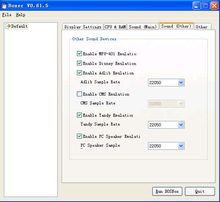 4
4mount c f:\
這步是將本機上的F分區虛擬成DOSBox里的C分區,也可以將一個資料夾直接虛擬成C區,例如:mount c e:\Games 就是將E區的Ganes資料夾虛擬成C區!
c:
cd san4
san4
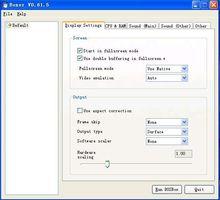 1
1這步就是轉到虛擬的C區,進入三國志4資料夾,運行遊戲!
配置好以後,點擊 Run DOSBox,就可以直接運行那個遊戲了!其他遊戲以此類推,只要改變相應路徑即可!! (注意:有的遊戲運行時會出現黑屏,遇到這種情況只要在這步只編輯到 cd san4 就可以了,進入dos界面後,再手動輸入遊戲的執行檔名運行遊戲,這種情況很少出現!)
(另外,皇帝這款遊戲比較煩人,如果你的硬體不兼容即使安裝以上兩款軟體也無法運行)
用dosbox模擬san5,使用san5. com啟動,很可能在要求插入光碟後,按確
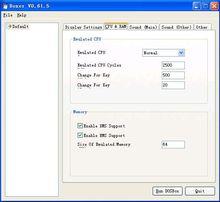 2
2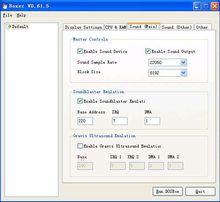 3
3定就直接退出。經多次實驗,明白了是因為dosbox模擬了整個作業系統環境。而在這個環境中,只有一個盤,沒有光碟機,所以導致遊戲找不到光碟機退出。解決辦法是同時模擬一個光碟機出來。dosbox自帶命令參數 -t cdrom,給一個使用的例子:
mount c f:\games\san5\san5plus
mount d j:\ -t cdrom
c:
san5
這是在dosbox運行後的命令,其中第二行就是把機器的光碟機 j,模擬成dos下的光碟機d。這樣的話就能通過光碟機檢測了。
